内容导航:
一、excel的边框和底纹怎么设置
1、首先我们要在Excel中打开将要设置边框和底纹的Excel表格,以下图为例。
2、选中需要设置边框和底纹的数据区域,如图所示,蓝色为设置部分,然后单击鼠标右键,会弹出下图所示对话框,设置边框和...
3、单击打开“设置单元格格式”选项后,会弹出如下图所示对话框,设置边框和底纹分别对应的是“边框”和“填充”选项。
4、设置边框时,单击打开边框界面,在...此处以蓝色单实线为例,我们可以在“预置”部分直接添加外边框和内边框,也可以在..首先我们要在Excel中打开将要设置边框和底纹的Excel表格,以下图为例。
选中需要设置边框和底纹的数据区域,如图所示,蓝色为设置部分,然后单击鼠标右键,会弹出下图所示对话框,设置边框和...
单击打开“设置单元格格式”选项后,会弹出如下图所示对话框,设置边框和底纹分别对应的是“边框”和“填充”选项。
设置边框时,单击打开边框界面,在...此处以蓝色单实线为例,我们可以在“预置”部分直接添加外边框和内边框,也可以在...
二、excel表格中的底纹在哪里设置
Ctrl+1调出单元格格式对话框,单击选择图案,选择单元格底纹图案样式和颜色,然后单击确定,即可设置底纹颜色。
工具/原料:
ThinkPad X1
Windows10
WPS office13.0.503.101
1、打开一个excel表格,现在需要将表格的底纹颜色设置为蓝色。
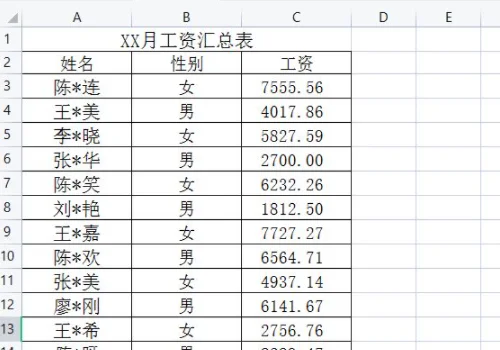
2、单击选中整个表格。
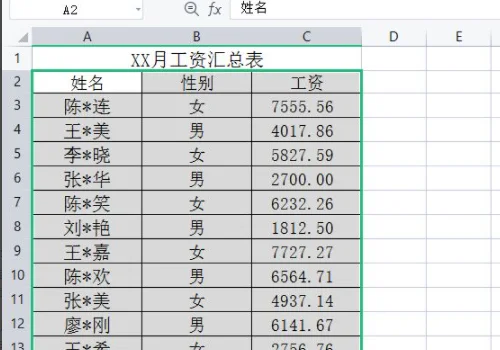
3、按Ctrl+1调出单元格格式对话框。
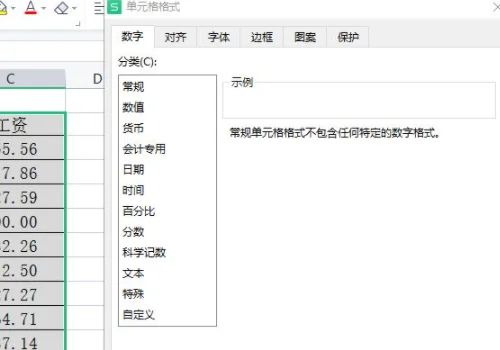
4、单击选择图案,选择单元格底纹图案样式和颜色。
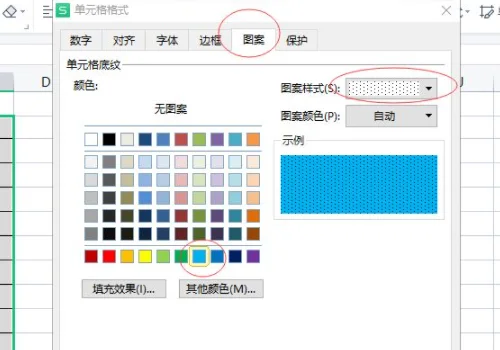
5、表格的底纹颜色已经设置好了。
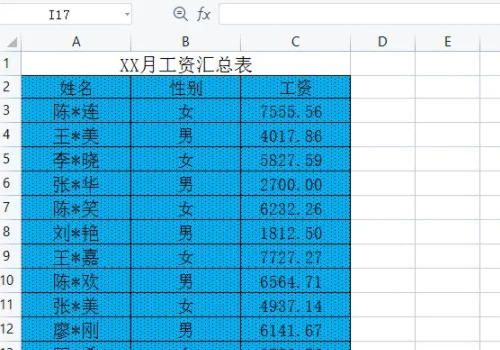
三、EXCEL表格怎么设置底纹
1、Excel表格中的底纹作用:通过设置底纹,来改变底纹的颜色,使表格的内容一目了然,同时也可以起到护眼的作用。
2、Excel表格中的底纹的设置步骤:
第一步、选中要添加底纹的区域,单击“开始”选项卡下的“字体”组中的功能扩展按钮。
第二步、在弹出的“设置单元格格式”对话框中,点击切换到“填充”选项卡下,在“背景色(C)”颜色面板中,选择要填充的颜色选项。
第三步、在“图案颜色(A)”下拉列表框中选择“橙色”选项,在“图案样式”下拉列表框中选择任意选项,单击“确定”按钮。
第四步、选中要设置的单元格区域,再重复第一步的操作,打开的“设置单元格格式”对话框,切换到“填充”选项卡,单击“填充效果(I)...”按钮。
第五步、在弹出“填充效果(I)...”对话框中,在“颜色1(1)”、“颜色2(2)”下拉列表中选择不同的颜色,在“底纹样式”下选择“角部辐射(F)”,在“示例”区中可查看预览效果,单击“确定”按钮。
第六步、返回到“设置单元格格式”对话框以后,继续点击确定,然后回到工作表以后,查看效果即可。
发表回复